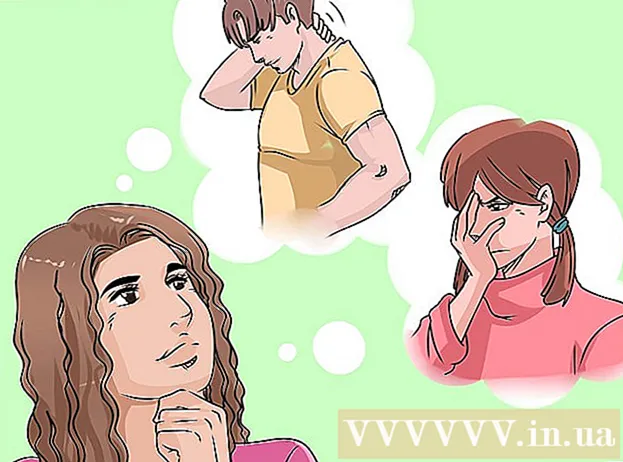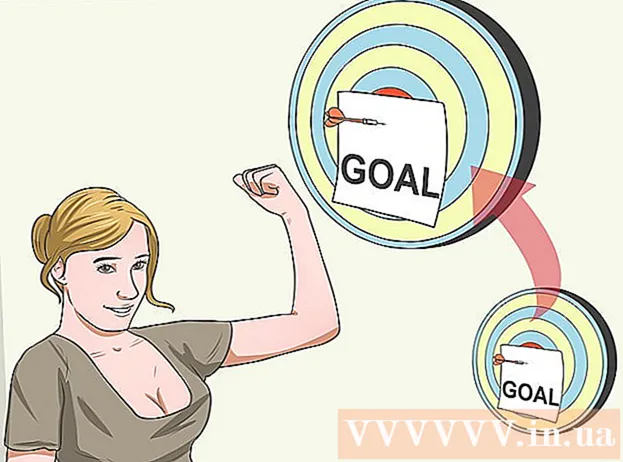Författare:
Ellen Moore
Skapelsedatum:
12 Januari 2021
Uppdatera Datum:
1 Juli 2024
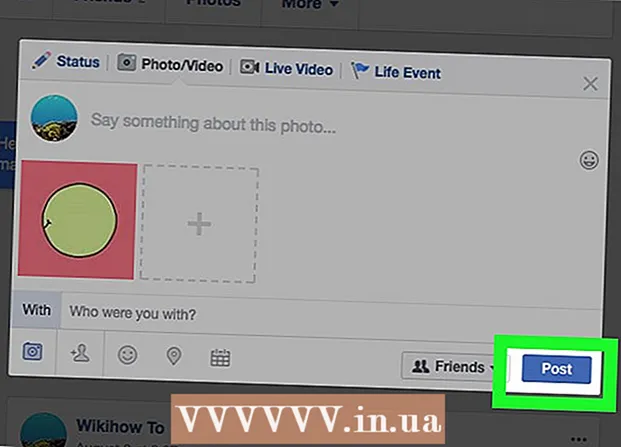
Innehåll
- Steg
- Metod 1 av 4: Hur man lägger upp en GIF som kommentar (på mobilen)
- Metod 2 av 4: Hur man lägger upp en GIF som kommentar (på en dator)
- Metod 3 av 4: Hur man lägger upp en GIF i statusfönstret (på mobilen)
- Metod 4 av 4: Hur man lägger upp en GIF i statusfönstret (på en dator)
- Tips
- Varningar
Den här artikeln visar hur du lägger upp en animerad bild (GIF) på Facebook som en kommentar eller status. Detta kan göras i Facebook -mobilappen eller på en dator.
Steg
Metod 1 av 4: Hur man lägger upp en GIF som kommentar (på mobilen)
 1 Starta Facebook -appen. Klicka på den vita "f" -ikonen på en mörkblå bakgrund. Nyhetsflödet öppnas om du är inloggad.
1 Starta Facebook -appen. Klicka på den vita "f" -ikonen på en mörkblå bakgrund. Nyhetsflödet öppnas om du är inloggad. - Om du inte är inloggad än, ange din e -postadress (eller telefonnummer) och lösenord.
 2 Hitta inlägget som du vill lägga till en kommentar till. Gör detta i nyhetsflödet eller ange namnet på författaren till publikationen i sökfältet (högst upp på skärmen).
2 Hitta inlägget som du vill lägga till en kommentar till. Gör detta i nyhetsflödet eller ange namnet på författaren till publikationen i sökfältet (högst upp på skärmen).  3 Klicka på En kommentar. Ikonen för talmolnet finns under inlägget.
3 Klicka på En kommentar. Ikonen för talmolnet finns under inlägget.  4 Knacka GIF. Du hittar det här alternativet till höger i kommentarsfältet. Ett fönster med populära animerade bilder öppnas.
4 Knacka GIF. Du hittar det här alternativet till höger i kommentarsfältet. Ett fönster med populära animerade bilder öppnas.  5 Hitta animering. För att göra detta, bläddra till vänster eller höger genom listan över tillgängliga GIF -filer, eller ange ett nyckelord i sökfältet (under listan över tillgängliga GIF -filer) för att hitta en specifik bild.
5 Hitta animering. För att göra detta, bläddra till vänster eller höger genom listan över tillgängliga GIF -filer, eller ange ett nyckelord i sökfältet (under listan över tillgängliga GIF -filer) för att hitta en specifik bild.  6 Tryck på den animering du gillar. Det kommer att publiceras som en kommentar till publikationen.
6 Tryck på den animering du gillar. Det kommer att publiceras som en kommentar till publikationen.
Metod 2 av 4: Hur man lägger upp en GIF som kommentar (på en dator)
 1 Öppna Facebook -webbplatsen. Gå till sidan https: //www.facebook.com i webbläsaren. Nyhetsflödet öppnas om du är inloggad.
1 Öppna Facebook -webbplatsen. Gå till sidan https: //www.facebook.com i webbläsaren. Nyhetsflödet öppnas om du är inloggad. - Om du inte är inloggad än, ange din e -postadress (eller telefonnummer) och lösenord.
 2 Hitta inlägget som du vill lägga till en kommentar till. Gör detta i nyhetsflödet eller ange namnet på författaren till publikationen i sökfältet (högst upp på skärmen).
2 Hitta inlägget som du vill lägga till en kommentar till. Gör detta i nyhetsflödet eller ange namnet på författaren till publikationen i sökfältet (högst upp på skärmen).  3 Bläddra ner för att hitta en kommentarsruta. Det är under publicering. Du kan behöva klicka på "Kommentar" först för att öppna kommentarsfältet (särskilt om det valda inlägget redan har många kommentarer).
3 Bläddra ner för att hitta en kommentarsruta. Det är under publicering. Du kan behöva klicka på "Kommentar" först för att öppna kommentarsfältet (särskilt om det valda inlägget redan har många kommentarer).  4 Klicka på GIF. Du hittar det här alternativet till höger i kommentarsfältet.
4 Klicka på GIF. Du hittar det här alternativet till höger i kommentarsfältet.  5 Hitta en animerad bild. För att göra detta, rulla nedåt eller uppåt i listan över tillgängliga GIF -filer eller ange ett nyckelord i sökfältet (ovanför listan över tillgängliga GIF -filer) för att hitta en specifik bild.
5 Hitta en animerad bild. För att göra detta, rulla nedåt eller uppåt i listan över tillgängliga GIF -filer eller ange ett nyckelord i sökfältet (ovanför listan över tillgängliga GIF -filer) för att hitta en specifik bild.  6 Klicka på den animering du gillar. Det kommer att publiceras som en kommentar till publikationen.
6 Klicka på den animering du gillar. Det kommer att publiceras som en kommentar till publikationen.
Metod 3 av 4: Hur man lägger upp en GIF i statusfönstret (på mobilen)
 1 Starta din mobila webbläsare. Du kan inte lägga upp inbäddade (till Facebook) bilder i statusfönstret, men du kan kopiera dem från andra källor.
1 Starta din mobila webbläsare. Du kan inte lägga upp inbäddade (till Facebook) bilder i statusfönstret, men du kan kopiera dem från andra källor.  2 Hitta en animerad bild. I din webbläsares sökmotor anger du "GIF" (utan citattecken) och visar sökresultaten.
2 Hitta en animerad bild. I din webbläsares sökmotor anger du "GIF" (utan citattecken) och visar sökresultaten. - Du kan också ange ett nyckelord efter "GIF" för att hitta en specifik bild.
- I de flesta sökmotorer måste du gå till fliken "Bilder" för att bara se de bilder som finns.
 3 Kopiera GIF -filen. Håll den intryckt tills menyn öppnas och välj sedan "Kopiera" från menyn.
3 Kopiera GIF -filen. Håll den intryckt tills menyn öppnas och välj sedan "Kopiera" från menyn.  4 Starta Facebook -appen. Klicka på den vita "f" -ikonen på en mörkblå bakgrund. Nyhetsflödet öppnas om du är inloggad.
4 Starta Facebook -appen. Klicka på den vita "f" -ikonen på en mörkblå bakgrund. Nyhetsflödet öppnas om du är inloggad. - Om du inte är inloggad än, ange din e -postadress (eller telefonnummer) och lösenord.
 5 Tryck på statusfönstret. Det är högst upp på sidan och du hittar frasen "Vad tänker du på?"
5 Tryck på statusfönstret. Det är högst upp på sidan och du hittar frasen "Vad tänker du på?"  6 Tryck och håll ned textrutan. Behåll nämligen frasen "Vad tänker du på?" En meny öppnas.
6 Tryck och håll ned textrutan. Behåll nämligen frasen "Vad tänker du på?" En meny öppnas.  7 Välj från menyn Föra in. Den kopierade bilden klistras in i Facebook -statusfönstret.
7 Välj från menyn Föra in. Den kopierade bilden klistras in i Facebook -statusfönstret.  8 Vänta på att GIF: n ska laddas helt och klicka sedan på Publicera. Du hittar det här alternativet i det övre högra hörnet av skärmen. Animationen kommer att publiceras.
8 Vänta på att GIF: n ska laddas helt och klicka sedan på Publicera. Du hittar det här alternativet i det övre högra hörnet av skärmen. Animationen kommer att publiceras. - Om en länk till en GIF -fil visas i statusfönstret, ta först bort den här länken och klicka sedan på "Publicera".
Metod 4 av 4: Hur man lägger upp en GIF i statusfönstret (på en dator)
 1 Öppna din webbläsare. Du kan inte lägga upp inbäddade (till Facebook) bilder i statusfönstret, men du kan kopiera dem från andra källor.
1 Öppna din webbläsare. Du kan inte lägga upp inbäddade (till Facebook) bilder i statusfönstret, men du kan kopiera dem från andra källor.  2 Hitta en animerad bild. I din webbläsares sökmotor anger du "GIF" (utan citattecken) och visar sökresultaten.
2 Hitta en animerad bild. I din webbläsares sökmotor anger du "GIF" (utan citattecken) och visar sökresultaten. - Du kan också ange ett nyckelord efter "GIF" för att hitta en specifik bild.
- I de flesta sökmotorer måste du gå till fliken "Bilder" för att bara se de bilder som finns.
 3 Kopiera GIF -filen. Högerklicka på den (eller håll ner Kontrollera och vänsterklicka) och välj "Kopiera" från menyn.
3 Kopiera GIF -filen. Högerklicka på den (eller håll ner Kontrollera och vänsterklicka) och välj "Kopiera" från menyn. - Om musen inte har en höger eller vänster knapp trycker du på styrplatta -knappen (eller trycker på styrplattan) med två fingrar.
 4 Öppna Facebook -webbplatsen. Gå till sidan https: //www.facebook.com i webbläsaren. Nyhetsflödet öppnas om du är inloggad.
4 Öppna Facebook -webbplatsen. Gå till sidan https: //www.facebook.com i webbläsaren. Nyhetsflödet öppnas om du är inloggad. - Om du inte är inloggad än, ange din e -postadress (eller telefonnummer) och lösenord.
 5 Tryck på statusfönstret. Det är högst upp på sidan och du hittar frasen "Vad tänker du på?"
5 Tryck på statusfönstret. Det är högst upp på sidan och du hittar frasen "Vad tänker du på?"  6 Infoga en animerad bild i statusfönstret. Du kan göra det så här:
6 Infoga en animerad bild i statusfönstret. Du kan göra det så här: - Windows: Tryck Ctrl+V eller högerklicka inuti fönstret och välj "Klistra in" från menyn;
- Mac OS X: Tryck ⌘ Kommando+V eller öppna Redigera -menyn och klicka på Infoga.
 7 Vänta på att GIF: n ska laddas helt och klicka sedan på Publicera. Du hittar det här alternativet i det övre högra hörnet av skärmen. Animationen kommer att publiceras.
7 Vänta på att GIF: n ska laddas helt och klicka sedan på Publicera. Du hittar det här alternativet i det övre högra hörnet av skärmen. Animationen kommer att publiceras. - Om en länk till en GIF -fil visas i statusfönstret, ta först bort den här länken och klicka sedan på "Publicera".
Tips
- Animationen kan inte publiceras på företagssidan.
Varningar
- Om animationen är inställd på att spelas upp automatiskt, kommer det att sänka laddningshastigheten på din Facebook -sida. Tänk på detta när du lägger till flera animerade bilder i en publikation samtidigt.